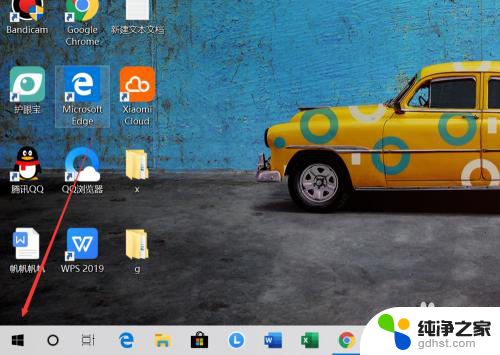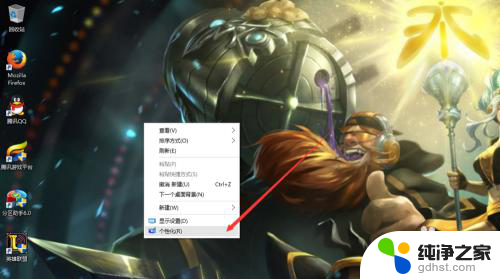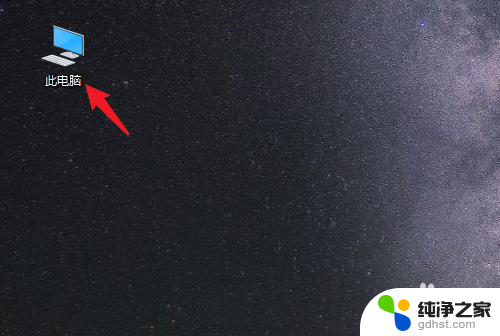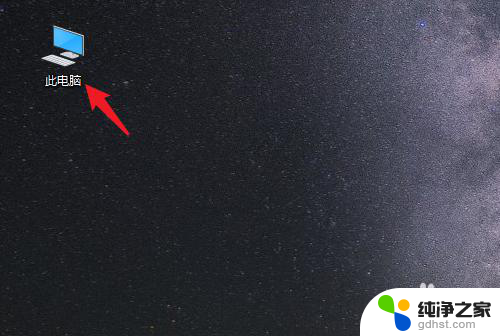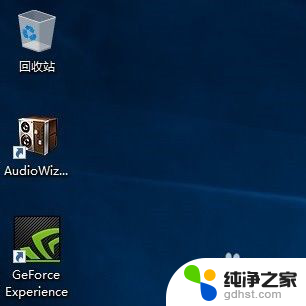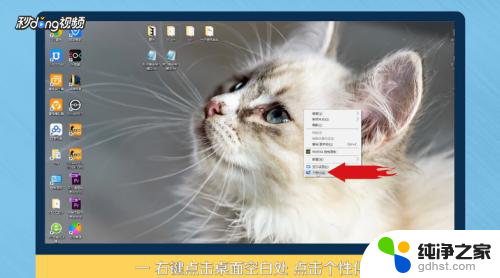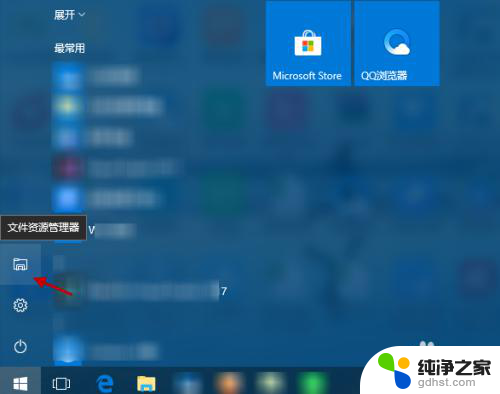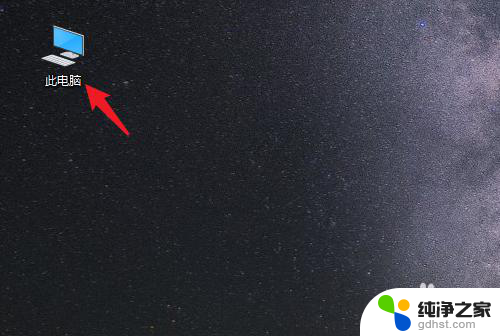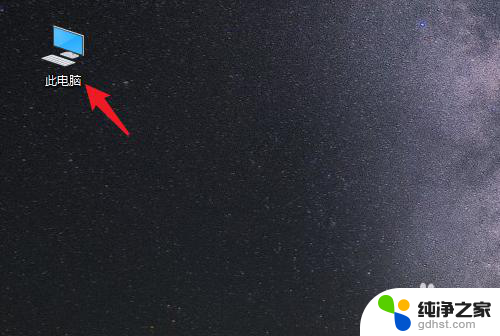如何把文件放在电脑桌面
在Win10系统中,将文件放在电脑桌面上是一个方便快捷的方法,它可以让我们更容易地访问和管理这些文件,有时我们可能会发现,放置在桌面上的文件并没有显示出相应的图标,这给我们带来了一些困扰。如何解决这个问题呢?在本文中我们将探讨Win10系统中如何将文件图标显示在桌面,并提供一些实用的解决方法。无论您是初次使用Win10系统还是已经熟练掌握它,希望这篇文章能为您带来一些帮助和指导。
操作方法:
1. 1.首先打开电脑,我们在电脑桌面的左下角找到开始按钮并点击。其上方会出现一个窗口,在窗口左侧点击“设置”选项即可。
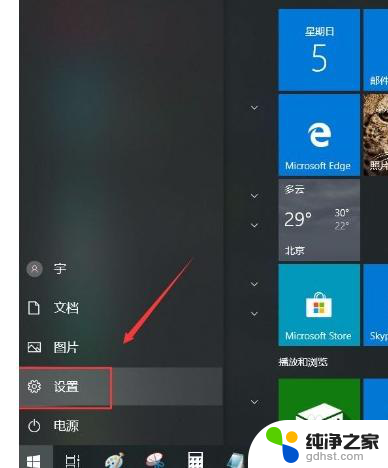
2. 2.然后就会进入到设置页面,我们在页面上找到“个性化”选项,点击它即可切换到个性化页面。
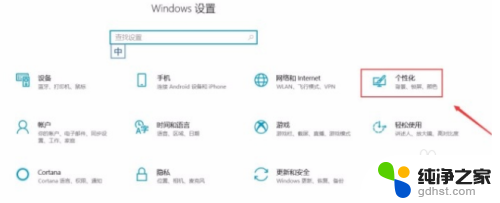
3. 3.接着在个性化页面中,我们在页面左侧的边栏中点击“主题”选项。并在界面右侧找到“桌面图标设置”选项,点击它即可。
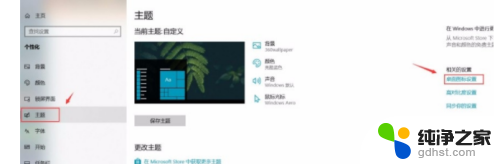
4. 4.接下来在桌面上就会出现一个桌面图标设置窗口,我们在窗口中找到“用户的文件”选项,勾选该选项即可。
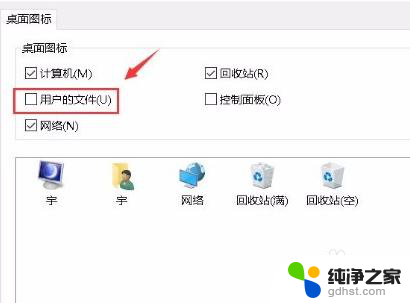
5. 5.最后在窗口底部找到“确定”按钮,我们点击该按钮就可以成功在桌面上显示文件了。如下图所示,大家可以作为参考。
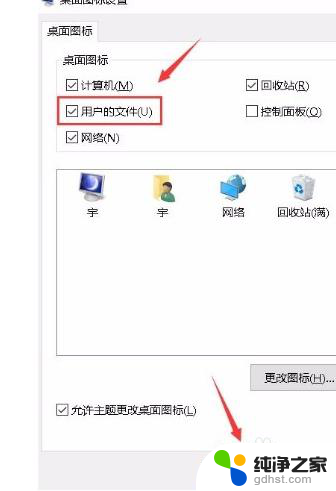
以上就是如何将文件放在电脑桌面的全部内容,如果你遇到同样的情况,可以参照我的方法来处理,希望对你有所帮助。